Како омогућити сигуран режим на Виндовс 10: основне методе
Често, да би се решио проблем са системом, потребно га је поново покренути коришћењем такозваног сигурног режима (у енглеској верзији Сафе Моде). Међутим, корисници десете верзије оперативног система Виндовс суочавају се са неугодним проблемом, а то је да стандардна метода покретања притиском на тастер Ф8 у фази покретања система не функционише.
Даље, размотрићемо како да омогућимо безбедан режим на Виндовс 10 користећи неколико метода. Поред тога, биће дате препоруке о повратку класичном типу његовог почетка.
Како омогућити сигуран режим на Виндовс 10 из конфигурације система?
Технике за покретање система у овом режиму нису сасвим различите. Међутим, најједноставније решење за прелазак на безбедни режим Виндовса 10 је коришћење поставки конфигурације система.
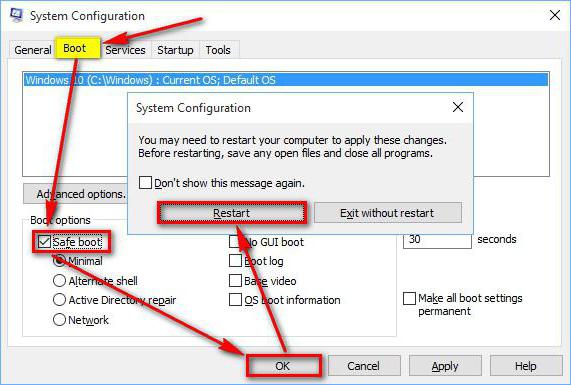
Можете им приступити преко Рун конзоле (Вин + Р), у којој морате да региструјете мсцонфиг команду. У прозору поставки који се отвори, идите на картицу за преузимање и означите одговарајуће поље. Онда би требало да будете опрезни, јер морате да изаберете опцију Сафе Сафе боот. Обични корисник не би требао обратити пажњу на ставке на десној страни (ионако неће бити потребне). Али, од оних са леве стране, мораћете да изаберете, иако су многи од претходних система познати:
- минимално оптерећење је уобичајени почетак сигурног начина рада;
- још једна љуска је почетак са могућношћу позивања командне конзоле;
- мрежа - покрените режим са подршком за мрежни управљачки програм.
Након одабира конфигурације за покретање система, остаје само да се систем поново покрене, након чега ће се почети са употребом постављених параметара. Да бисте се вратили на нормално учитавање, морате поново ући у конфигурацију и поништити потврду оквира. Као што видите, ово је помало незгодно, тим више ако не можете започети нормалан почетак са овом методом, нећете покренути систем. Мораћемо да користимо друге опције (оне ће се разматрати одвојено).
Покретање сигурног режима подешавањем параметара
Погледајмо сада другу технику, која је, иако се мало разликује од прве, ипак прилично једноставна.
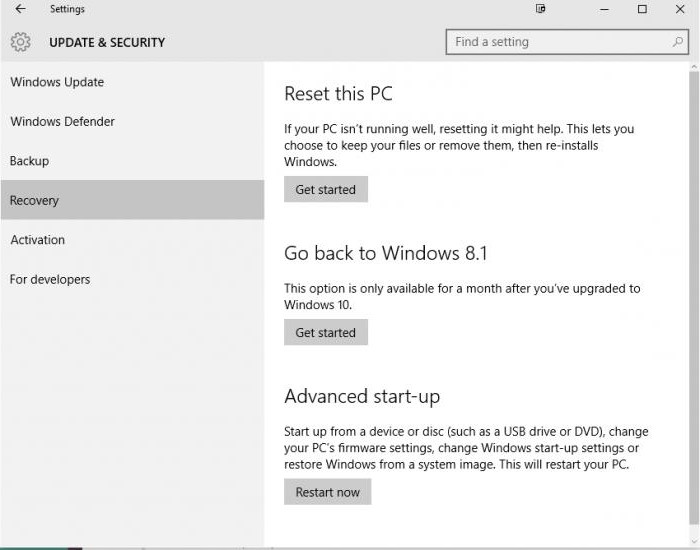
Безбедни режим рада оперативног система Виндовс 10 на лаптопу или стационарном терминалу може се подесити помоћу подешавања у одељку са параметрима, који се позива из Старт менија. Овде морате да одете на поставке за ажурирање и безбедност, а затим изаберите линију за опоравак на левој страни менија. Са десне стране прозора налази се одељак са специјалним опцијама за подизање система, где одмах испод треба да кликнете на дугме за тренутно поновно учитавање.
Након тога ће се извршити самотестирање система, а затим ће се појавити прозор са избором акције, где треба користити секвенцу из дијагностике, додатне опције и параметре покретања, а на крају притиснути дугме за поновно покретање.
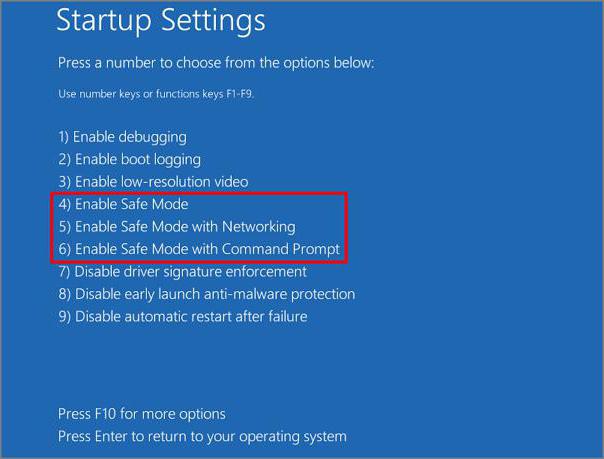
На крају, у менију који се појављује са девет опција, користите тастере Ф4-Ф6 да бисте изабрали жељену опцију.
Напомена: у случају када се систем не покрене у нормалном режиму, али се на екрану прикаже прозор за закључавање, приступ овим функцијама врши се поновним покретањем док се тастер Схифт држи притиснутим.
Како покренути безбедни режим на Виндовс 10 користећи командну линију
Сада се окрећемо сложенијим методама. Питање како омогућити сигуран режим на Виндовс 10 је такође решено помоћу командне линије која ради са администраторским правима.
У "Рун" конзоли, упишите цмд, а на командној линији унесите комбинацију приказану испод.
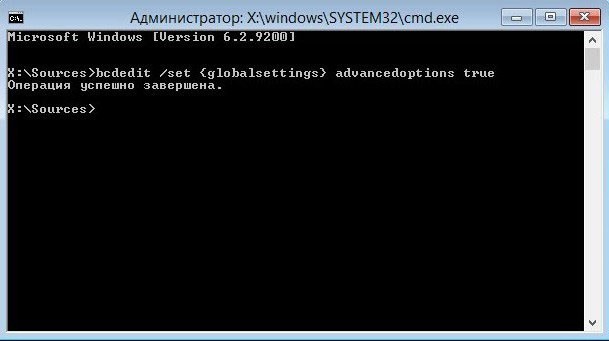
Након тога се појављује познати прозор са девет избора. Да бисте онемогућили приказ менија када се систем покрене, сваки пут када треба да упишете сличну команду, само уместо скупа речи користите комбинацију делетевалуе, а оператор труе не прописује уопште.
Покретање безбедног режима са медијума за покретање
На крају, да видимо како да омогућимо безбедан режим на Виндовс 10 користећи боот диск или УСБ диск за случајеве када се систем уопште не покрене због оштећења.
Прво морате подесити приоритетни уређај за покретање у БИОС поставкама. У случају када би требало да почне са флеш диска, пре инсталације уређаја, он мора бити убачен у УСБ порт, иначе га БИОС једноставно не препознаје.
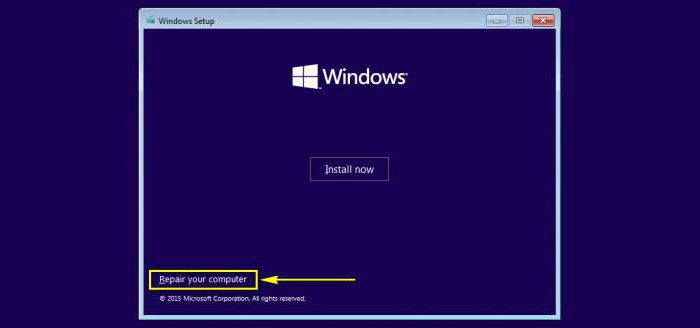
На почетку, прво, као и обично, изаберите језик и регионалне стандарде и кликните на дугме да бисте наставили инсталацију. У следећем кораку не инсталирамо систем, већ наставимо са опоравком путем везе у доњем левом углу. Након тога, користимо редослед одабира дијагностике, додатне параметре и стижемо до почетка командне линије, у којој треба да региструјемо горе наведену команду. Након тога, изаберите наставак и на екрану добијате прозор са стартним опцијама.
Инсталирање класичног покрета кроз Ф8
Као што се види из горе наведеног материјала, све ове методе су прилично незгодне и чак дуготрајне. Да видимо како да подесимо безбедан режим на Виндовс 10 у класичној верзији када користите тастер Ф8. Ово се опет може урадити преко командне линије или системског регистра, што сада неће бити погођено.
Дакле, у командној конзоли која се покреће у име администратора, потребно је да напишете стринг бцдедит / делетевалуе {цуррент} боотменуполици и само поново покренете систем.
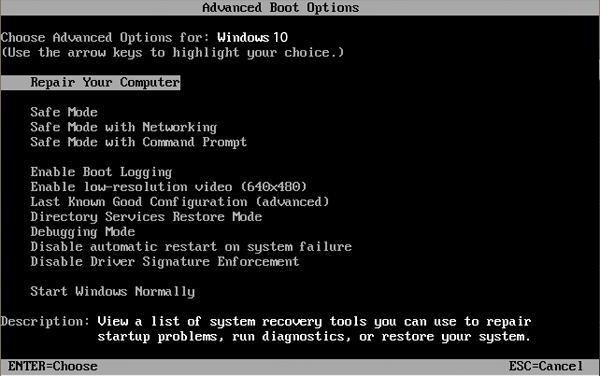
У процесу поновног покретања, сада можете користити улаз у мени за избор акција из претходних система кроз Ф8.
Уместо укупног
У принципу, готово све методе покретања у Сафе моду у десетој верзији Виндовса изгледају веома неудобно, иако раде прилично нормално. У погледу употребе, чини се, најприхватљивија метода и даље изгледа као повратак класичној верзији, јер је за преостале случајеве потребно направити много непотребних манипулација.